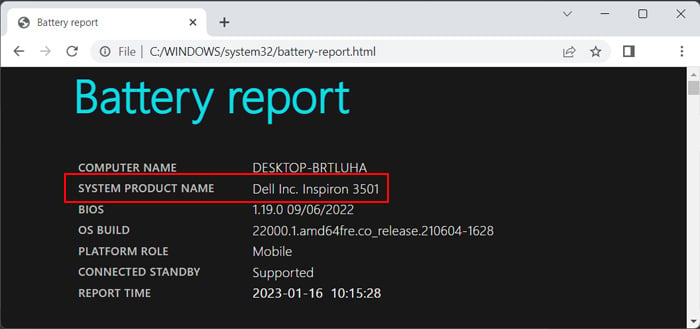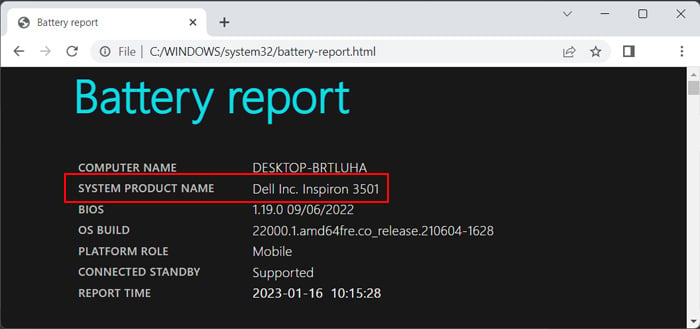Você pode verificar o nome do modelo e o número de série do seu laptop Dell para ver se o dispositivo ainda está dentro do período de garantia válido. Você também pode usá-lo para solucionar problemas de hardware ou verificar sua autenticidade.
A maneira mais fácil de verificar o modelo e o número de série é nos adesivos do seu laptop. Geralmente, você pode encontrá-los na parte de trás do seu laptop. O número de série deve estar próximo ao código de barras/código QR e geralmente ao lado da etiqueta de serviço ou ST.
Você pode encontrar o modelo do laptop junto com outras informações em um adesivo separado, provavelmente em Modelo ou Nº do modelo. Em alguns modelos, o mesmo adesivo também pode conter todos os detalhes.
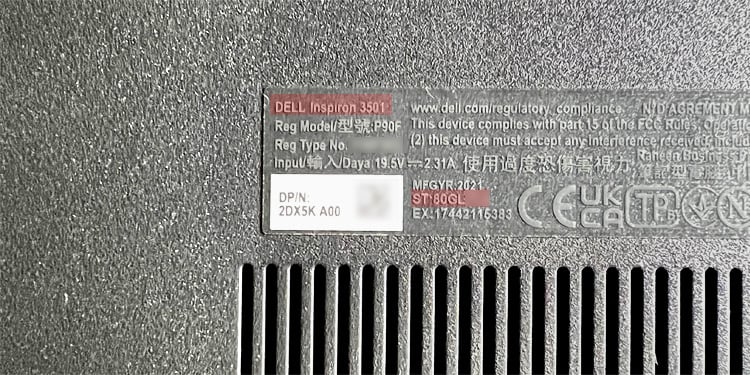
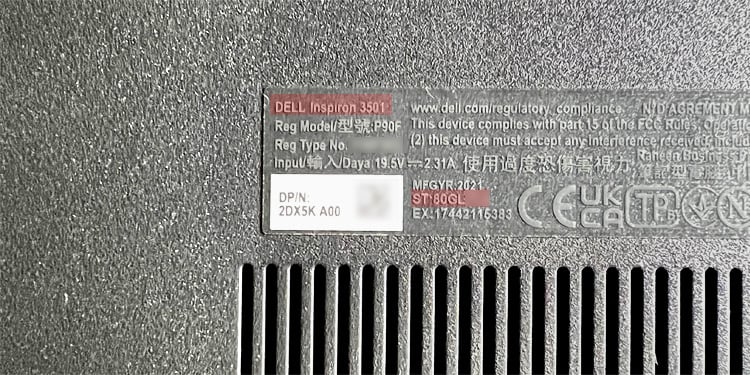
Se você não tiver o adesivo, ainda poderá usar alguns aplicativos e ferramentas do sistema para encontrar esses detalhes.
Usar o Comando de Instrumentação de Gerenciamento do Windows
O Windows usa a Instrumentação de Gerenciamento do Windows (WMI) para acessar diversas informações de gerenciamento em seu computador e rede. Você também pode usá-lo para obter várias informações sobre o seu computador, incluindo o modelo e o número de série. Você precisa usar os comandos de linha de comando WMI (WMIC) no prompt de comando para essa finalidade.
Abra Executar pressionando Win + R. Digite cmd e pressione Enter para abrir o Prompt de comando. Digite os seguintes comandos para obter o modelo e o número de série, respectivamente: wmic csproduct get name wmic bios get serialnumber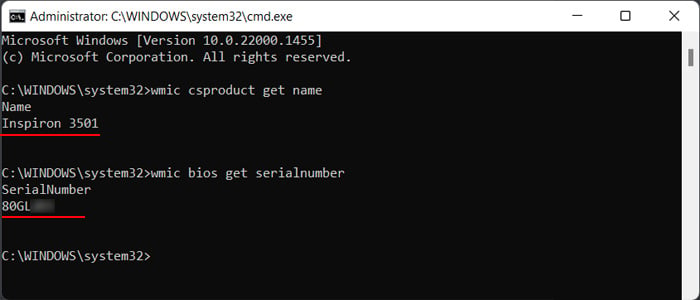
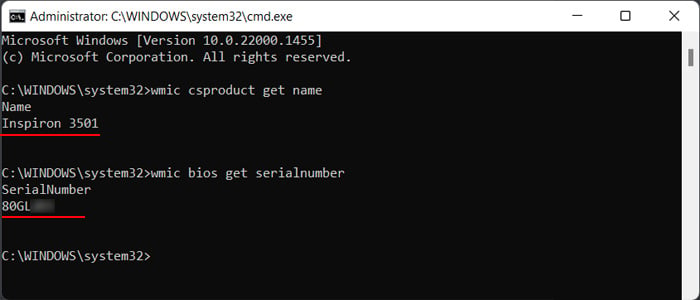
E enquanto você pode usar o equivalente WMIC, cmdlets Get-WMIObject para obter esses parâmetros usando PowerShell, esses cmdlets já foram preteridos. Portanto, se você deseja obter esses parâmetros usando o PowerShell, recomendamos usar o cmdlet Get-CimInstance. WMI faz uso do padrão Common Information Model (CIM) para representar as informações de seu sistema e dispositivos. Portanto, é a versão mais recente.
Abra o Run. Digite powershell e pressione Enter para abrir o Windows PowerShell. Se você quiser usar o PowerShell Core, precisará do comando de execução pwsh. Insira os seguintes cmdlets: Get-CimInstance-ClassName Win32_ComputerSystem | Modelo de lista de formatos Get-CimInstance-ClassName Win32_BIOS | Número de série da lista de formatos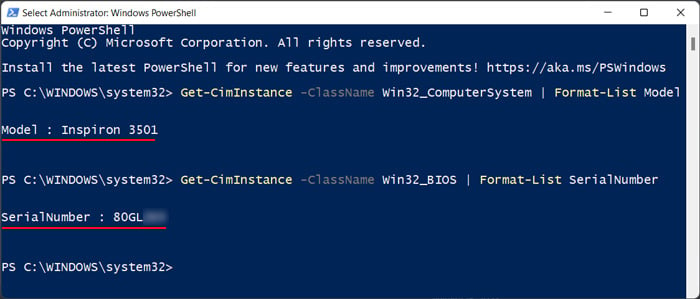
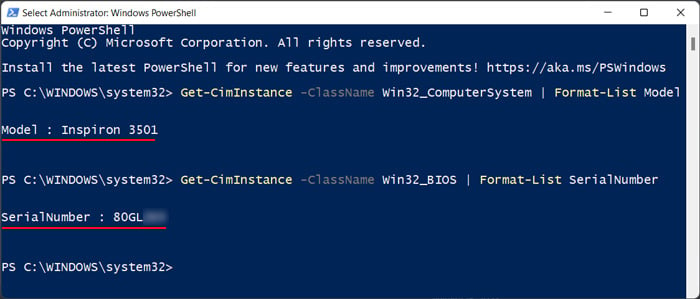 Você também pode remover Model e SerialNumber dos cmdlets para obter mais informações sobre seu sistema de computador e BIOS, respectivamente.
Você também pode remover Model e SerialNumber dos cmdlets para obter mais informações sobre seu sistema de computador e BIOS, respectivamente.
Verifique o Dell SupportAssist
Outra maneira de verificar os detalhes acima é usando Dell SupportAssist aplicativo. Ele verifica automaticamente seu sistema atual e exibe todos os detalhes relevantes. O modelo do laptop e o número de serviço ou etiqueta aparecem na tela inicial do aplicativo. Além disso, também é possível verificar se a garantia do laptop expirou ou não a partir deste programa.
Acessar BIOS
Sua BIOS também armazena diferentes detalhes sobre seu laptop, seus dispositivos e o sistema operacional. Você também pode verificar o número de série e o nome do modelo do laptop Dell na interface do BIOS.
Ligue ou reinicie o laptop. Ao ver o logotipo da Dell, pressione F2 ou F12 várias vezes para acessar o BIOS. Pode ser necessário selecionar outra opção também. Normalmente, você pode encontrar o nome do modelo e a etiqueta ou número de série nas guias Visão geral ou Informações do sistema ou Principal. Você também pode ter que procurar em diferentes guias e opções dependendo do seu laptop e BIOS.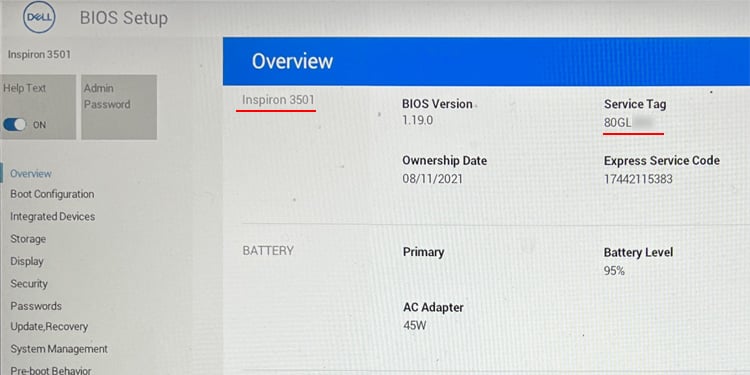
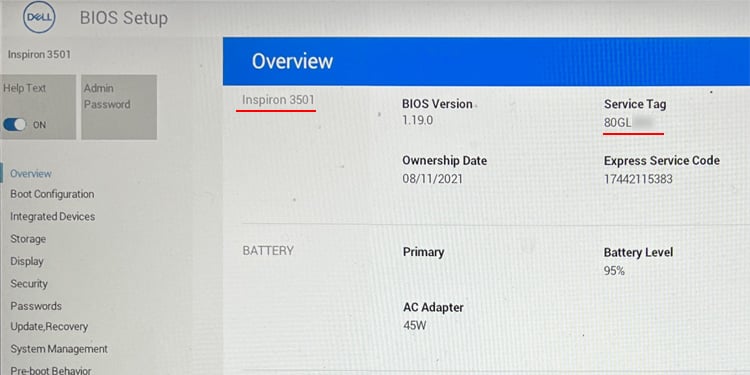
Verificar outros aplicativos para o modelo do laptop
Às vezes, você pode querer saber apenas o modelo do seu laptop dell. Por exemplo, se você precisar substituir componentes de hardware ou a bateria, o nome do modelo é suficiente para encontrar os dispositivos de suporte. Nesses casos, você também pode usar outras ferramentas do sistema.
Configuração do Windows 11
A nova interface do usuário (IU) de configurações no Windows 11 mostra muitas outras informações, incluindo o modelo do seu laptop.
Pressione Win + I para abrir as Configurações. Vá para a guia Sistema se ainda não estiver lá. Você pode ver o modelo do laptop logo abaixo do nome do computador.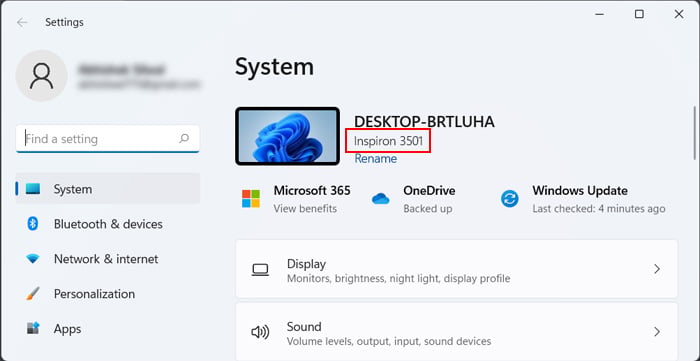
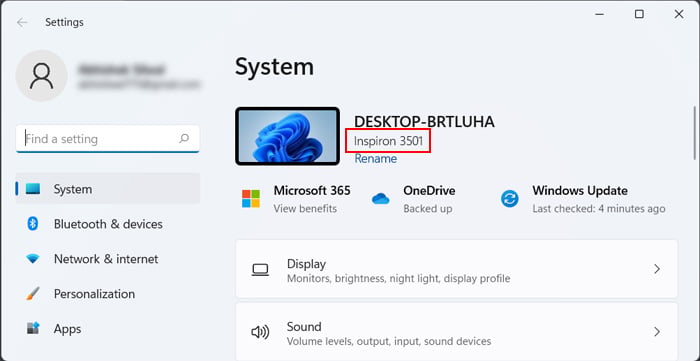
Informações do sistema
O utilitário Informações do sistema mostra todas as informações de hardware e software do seu sistema. Portanto, você também pode usá-lo para verificar o modelo do seu laptop.
Abrir Executar Digite msinfo32 e pressione Enter para abrir Informações do sistema. Procure Nome do sistema em Resumo do sistema.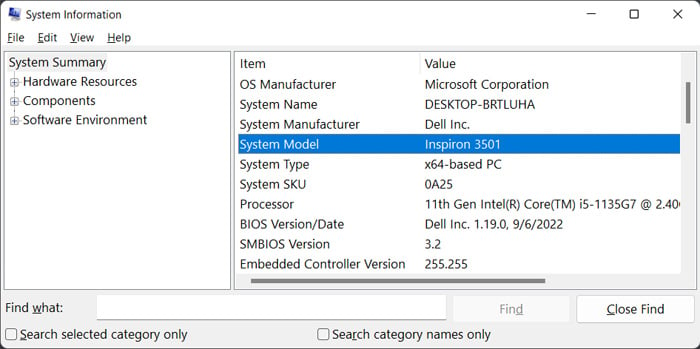
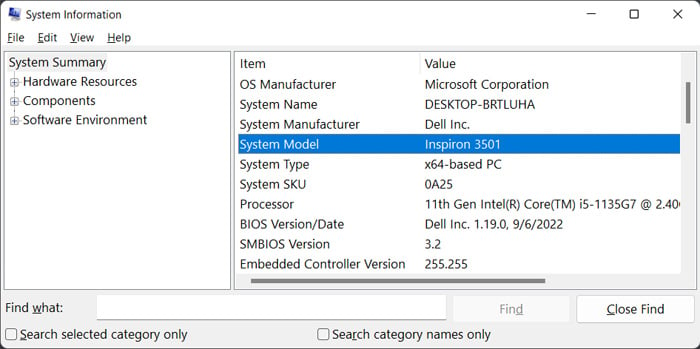
Ferramenta de diagnóstico do DirectX
Você também pode verificar o nome do seu modelo na ferramenta de diagnóstico do DirectX, um utilitário do Windows que ajuda a diagnosticar problemas relacionados aos componentes do DirectX.
Abrir Executar. Digite dxdiag e pressione Enter para abrir a Ferramenta de diagnóstico do DirectX. Na página Sistema , marque Modelo do sistema.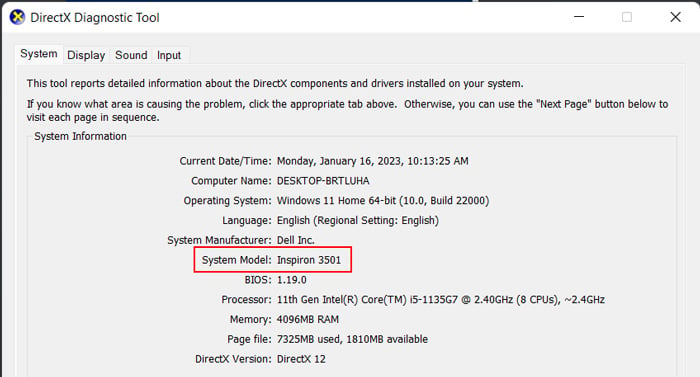
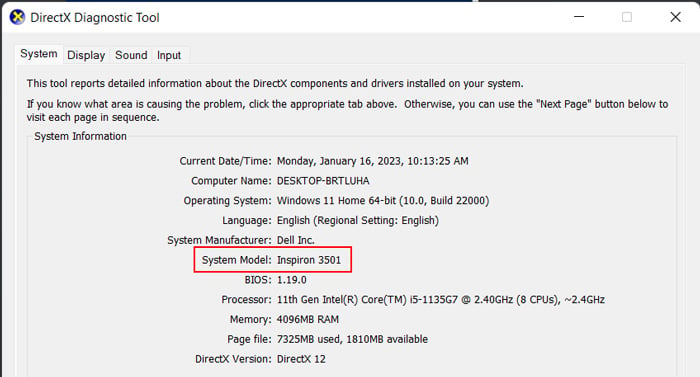
Relatório de bateria
Outro método que você pode tentar para saber o nome do modelo do laptop é criar e verificar um relatório de bateria. É especialmente uma boa ideia caso você queira saber o nome do modelo para substituir a bateria, pois também pode analisar a integridade da bateria ao mesmo tempo.
Abra o prompt de comando. Digite o comando powercfg/batteryreport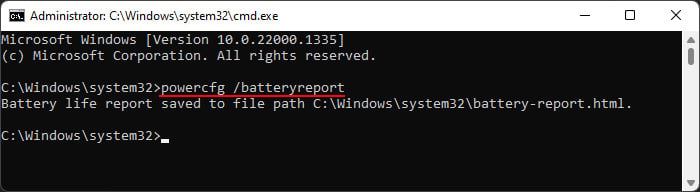
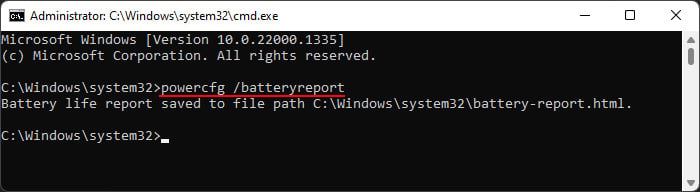 Selecione o endereço.html e pressione Ctrl + C para copiá-lo. Abra um navegador da Web e cole o endereço. Em seguida, pressione Enter para abrir o relatório. Aqui, veja o Nome do produto do sistema para encontrar o nome do modelo.
Selecione o endereço.html e pressione Ctrl + C para copiá-lo. Abra um navegador da Web e cole o endereço. Em seguida, pressione Enter para abrir o relatório. Aqui, veja o Nome do produto do sistema para encontrar o nome do modelo.